
Wie Sie vielleicht bereits wissen, ist Waves Maxxaudio Pro eine Funktion von Dell-Laptops, mit der man die Klangqualität konfigurieren kann. Damit können Laptop-Besitzer verschiedene Einstellungen vornehmen, z. B. für die Wiedergabe von Musik, die Audioaufnahme und so weiter. Wenn Sie keine besonderen Anforderungen an den Klang haben, werden Sie wahrscheinlich nur wenig Zeit mit der Waves-Anwendung verbringen. Für Benutzer, die wollen, dass alles auf ihren Laptops gut optimiert ist, einschließlich der Klänge, wird ein Thema heiß diskutiert und debattiert: Waves Maxxaudio Pro beste Einstellung.
Gefällt Ihnen die Sound-Einstellung Ihres Dell-Laptops, aber denken Sie, dass es noch möglich ist, die Gesamtleistung mit Waves Maxxaudio Pro weiter zu steigern? Wenn das so ist, dann ist dieser Artikel für Sie. Unten finden Sie, was Besitzer von Dell-Laptops in Bezug auf Waves Maxxaudio Pro beste Einstellung beachten müssen.
Charakteristika der Anwendung: Zusammenfassung
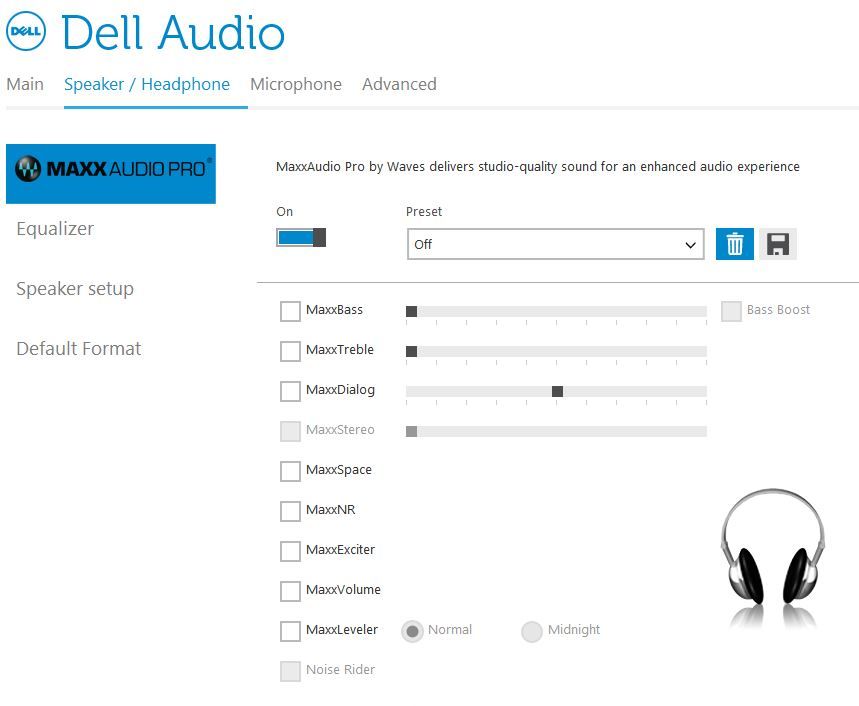
Um die beste Einstellung für Waves Maxxaudio Pro zu erhalten, ist es von größter Wichtigkeit, dass Sie sich mit seinen Eigenschaften vertraut machen. Während jeder die meisten Grundlagen selbst herausfinden sollte, nachdem er ein wenig herumgespielt hat, sollten Sie sich die folgenden Grundlagen merken:
- Da Waves Maxxaudio Pro oft neben dem Betriebssystem läuft, können Sie es über die aktive Taskleiste öffnen. Suchen Sie also einfach nach dem Programmsymbol und doppelklicken Sie darauf, um die Anwendung zu öffnen.
- Um die Wiedergabe über die Lautsprecher Ihres Computers einzustellen, gehen Sie zum Equalizer, der die erste Registerkarte in der Anwendung ist. Wenn Sie alles nach Ihrem Geschmack eingestellt haben, klicken Sie auf „Speichern“, um in Zukunft auf dieselbe Soundeinstellung zugreifen zu können.
- Wenn Sie eine gespeicherte Entzerrung abrufen möchten, müssen Sie nur auf „Voreinstellung laden“ klicken und dann die gewünschte Klangeinstellung auswählen.
- Über das Menü „Dimension“ von Waves Maxxaudio Pro ist es möglich, die integrierte Audiofunktion der Anwendung zu testen. Besorgen Sie sich ein Headset, schließen Sie es an Ihren Laptop an und beginnen Sie den Test mit dem Abspielen von Liedern.
- Sie haben das Gefühl, dass der Winkel der Tonaufnahme gerade noch akzeptabel ist? Dann müssen Sie nur noch in das Menü „Stimme“ gehen, um die beste Aufnahmeposition zu finden. Im gleichen Menü können Sie Audios mit der Kamera und dem Lautsprecher Ihres Laptops aufnehmen. Insgesamt ist die Waves-Anwendung in der Lage, sowohl lange Videos aufzunehmen als auch Präsentationen zu wiederholen.
Optimierung der Laptop-Sound-Einstellung: Was zu tun ist

Alles in allem, da verschiedene Benutzer oft unterschiedliche Vorlieben haben, ist es natürlich, dass die Meinungen über die beste Einstellung von Waves Maxxaudio Pro erheblich voneinander abweichen. Nichtsdestotrotz, falls Ihnen die Werkseinstellung nicht gefällt, sollten Sie folgende Anpassungen vornehmen:
In Waves Maxxaudio Pro
- Kreuzen Sie MaxxBass (voller Balken), MaxxTreble (1/11 Balken), MaxxDialog (halber Balken), MaxxStereo (halber Balken) und MaxxExciter im Control Panel
- Im Equalizer stellen Sie die dB wie folgt ein: -3 dB (31), 1 dB (63), 1 dB (125), -1 dB (250) und 3 dB (16k)
- Schließlich gehen Sie auf Default (Speaker) Format und wählen das höchste verfügbare Format (24bits, 192,000Hz)
In Realtek Sound Card
- Aktivieren Sie „Loudness Equalization“ sowie „Virtual Surround“
- Kreuzen Sie „Equalizer“ an, gehen Sie dann hinein und wählen Sie das Preset „Powerful“
- Reduzieren Sie die 4K ganz nach unten
- Aktivieren Sie Full-(Front links und rechts)
- Aktivieren Sie „Stereo Mix“
Angenommen, Sie haben alles wie oben beschrieben gemacht, würde sich die Klangleistung Ihres Computers erheblich verbessern. Sie können natürlich jederzeit zurückgehen und Anpassungen vornehmen, wenn Sie nicht der Meinung sind, dass Ihre Einstellung die beste für Waves Maxxaudio Pro ist.
Fehlersuche bei Audioproblemen in Laptops

So, nachdem Sie einige Änderungen mit Waves Maxxaudio Pro vorgenommen haben, bleibt die Klangleistung Ihres Computers weniger als ideal? In diesem Fall wird dringend empfohlen, dass Sie die unten stehenden Vorschläge zur Fehlerbehebung befolgen:
- Neustart: In vielen Fällen ist ein einfacher Neustart mehr als genug, um alle Probleme mit Ihrem Laptop zu lösen, einschließlich anhaltender Audioprobleme. Denken Sie natürlich daran, die aktuellen Arbeiten vor dem Neustart zu speichern.
- Überprüfen Sie die Anschlüsse: Wenn die Audioanschlüsse Ihres Laptops Probleme haben, leidet natürlich auch die Klangleistung. Überprüfen Sie daher die Kabel und Stecker auf merkwürdige Anzeichen.
- Standard-Wiedergabegerät einstellen: Das Standard-Wiedergabegerät ist, vereinfacht gesagt, das Gerät, das Ihr Laptop für die Tonwiedergabe verwenden würde. Sobald Sie Kopfhörer, Lautsprecher und andere Audiogeräte an Ihren Computer anschließen, wird das Standardgerät bevorzugt.
- Treiber und BIOS aktualisieren: Indem Sie die Treiber und das BIOS Ihres Laptops von Zeit zu Zeit aktualisieren, können Sie die Kompatibilität Ihrer Software mit anderen Modulen im System stabil halten. Wenn also die Soundleistung hinter den Erwartungen zurückbleibt, ist es ratsam, nach den neuesten Updates Ausschau zu halten.
- Die Windows-Systemwiederherstellung durchführen: Als integriertes Windows-Tool wird die Systemwiederherstellung häufig zur Reparatur des Betriebssystems verwendet. Falls die Systemwiederherstellung Ihre Audioprobleme nicht beheben kann, bleibt nur noch die Möglichkeit, Ihren Laptop auf die Werkseinstellungen zurückzusetzen.